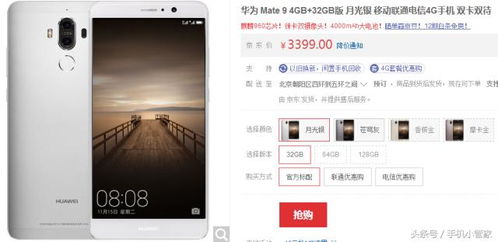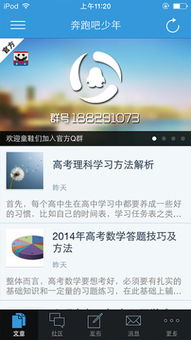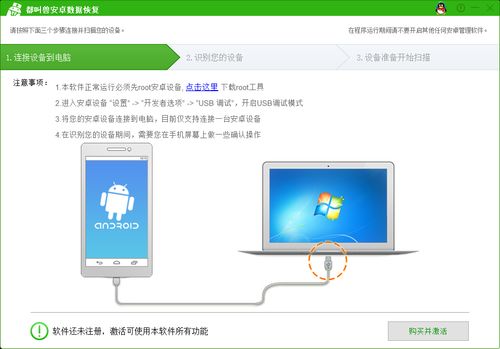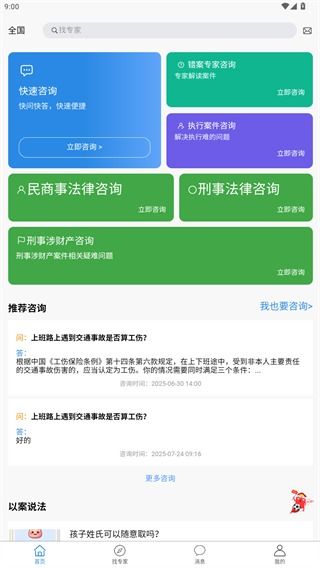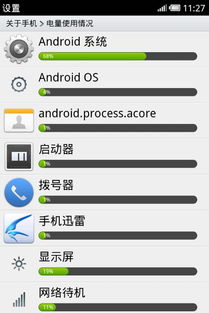- 时间:2024-11-08 04:37:41
- 浏览:
如何安装英文Windows系统教程视频
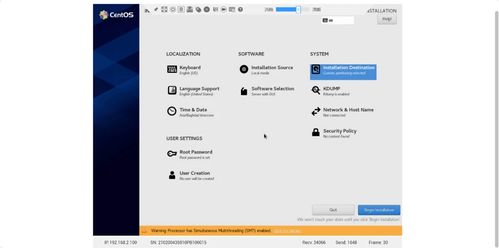
随着全球化的推进,掌握英文操作系统对于许多用户来说变得尤为重要。本文将为您详细讲解如何通过视频教程安装英文Windows系统,帮助您轻松完成这一过程。
一、准备工作
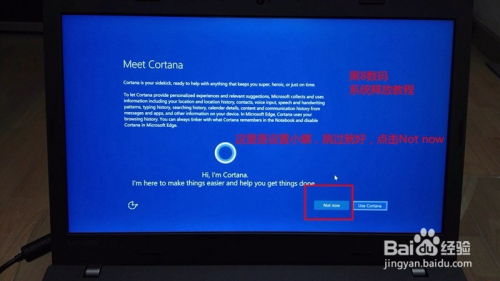
在开始安装英文Windows系统之前,请确保您已经做好了以下准备工作:
一台可以正常工作的电脑。
Windows系统的安装盘或USB启动盘。
足够的硬盘空间(至少20GB以上)。
网络连接(可选,用于激活系统)。
二、制作启动盘
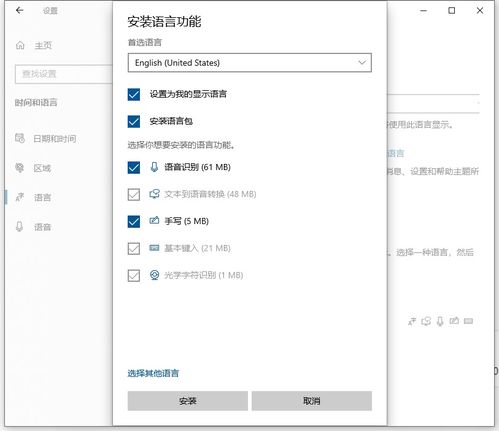
在安装英文Windows系统之前,您需要制作一个启动盘。以下是制作启动盘的步骤:
下载Windows安装镜像文件。
下载并安装USB制作工具,如Rufus或Windows Media Creation Tool。
将USB闪存盘插入电脑。
运行USB制作工具,选择Windows安装镜像文件。
点击“开始”按钮,等待制作完成。
三、启动电脑并进入BIOS设置
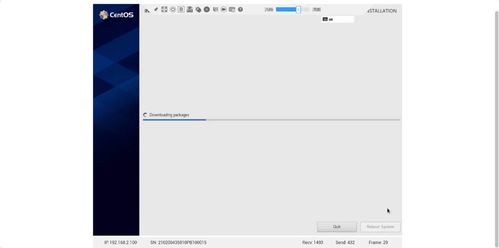
将制作好的启动盘插入电脑,并按照以下步骤启动电脑并进入BIOS设置:
重启电脑。
在启动过程中,按下相应的键(如F2、F10、DEL等)进入BIOS设置。
在BIOS设置中找到并更改启动顺序,将USB启动盘设置为第一启动设备。
保存设置并退出BIOS。
四、安装英文Windows系统
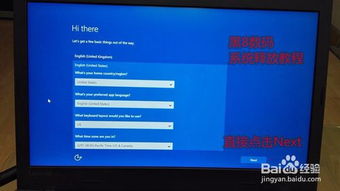
完成BIOS设置后,电脑将自动从USB启动盘启动,并开始安装英文Windows系统。以下是安装过程的步骤:
选择语言、时间和键盘设置。
点击“下一步”。
选择“我接受许可条款”,点击“下一步”。
选择安装类型,这里选择“自定义:仅安装Windows(高级)”。
选择安装Windows的位置,点击“下一步”。
等待系统安装完成,并重启电脑。
五、激活Windows系统
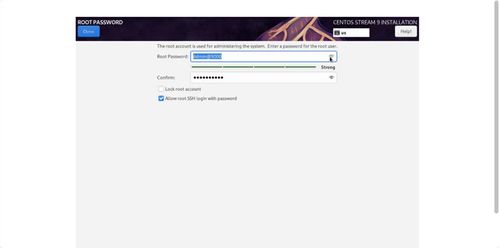
安装完成后,您可能需要激活Windows系统。以下是激活Windows系统的步骤:
打开“设置”。
点击“更新与安全”。
点击“激活”。
如果您的电脑已连接到互联网,系统将自动激活。如果没有,您可能需要手动输入产品密钥。
通过以上步骤,您已经成功安装了英文Windows系统。如果您在安装过程中遇到任何问题,可以参考视频教程或寻求技术支持。